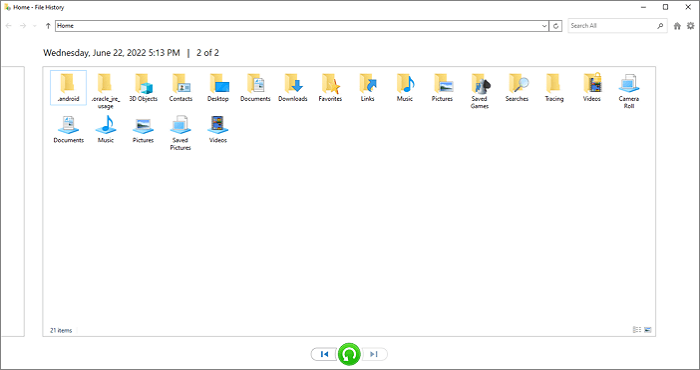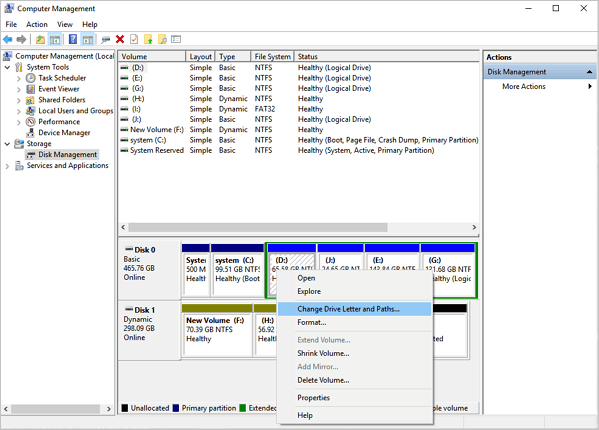غالبًا ما تستخدم الهواتف المحمولة ، وخاصة هواتف Android ، بطاقات SD أو بطاقات micro SD لزيادة السعة. إنها أيضًا طريقة ملائمة ومفيدة لاحتياجات نقل البيانات. ولكن هناك أيضًا قلق دائم بشأن فقدان البيانات لأسباب مختلفة. بطاقات SD هي أيضًا عرضة للتلف من العديد من المصادر الداخلية والخارجية. سيحدد هذا المنشور 13 طريقة لاستعادة بطاقة SD بدون تنسيق .
أولاً ، إذا كان هاتفك المزود ببطاقة SD إضافية يعرض أحد السلوكيات التالية ، فيمكنك اكتشاف أن بطاقة SD الخاصة بك تالفة:
- 😨 بعض الملفات الموجودة في بطاقة SD مفقودة بدون سبب.
- أخطاء في العرض تفيد بتعذر الوصول إلى بيانات بطاقة SD.
- 🚧 في خيارات التخزين ، بطاقة SD بها تسمية تالفة.
- يستغرق الوصول إلى البيانات من بطاقة SD وقتًا طويلاً.
أو إذا كانت بطاقة SD الخاصة بك تظهر حجمًا خاطئًا ، فيمكنك إصلاحها باستخدام جهاز الكمبيوتر الخاص بك باستخدام الإصلاحات المتوفرة في هذه الصفحة.
البيانات المفقودة؟ استعادة بطاقة SD بدون تنسيق [3 طرق]
كثيرًا ما يؤدي التعامل مع بطاقة SD المعطلة إلى تفاقم الظروف. وإذا اضطررت إلى التنسيق (على سبيل المثال ، في حالة الإصابة بفيروسات خطيرة) ، فسيتم مسح جميع البيانات الموجودة على القرص الخاص بك. لذلك ، ننصح بشدة بعدم تهيئة بطاقة SD قبل استرداد بياناتك.
| ✒️ ملاحظة: بمعنى آخر ، يجب عليك استعادة البيانات من بطاقة SD بدون تنسيق في أسرع وقت ممكن. |
1. استرداد البيانات من برنامج استرداد بطاقة SD [Windows و Mac]
لا أحد منا يريد تجربة فقدان البيانات ، خاصة عندما نحتاج إلى هذه الملفات على الفور. لا تقلق. لا يزال لديك فرصة لاستعادة البيانات المحذوفة من بطاقات SD بدون تنسيق بواسطة EaseUS Data Recovery Wizard . لنفترض أنك فقدت بيانات أساسية من بطاقات SD ؛ لن تلجأ إلى تنسيق بطاقة SD ومحو جميع بياناتك. تحتوي هذه الأداة على إصدارات Windows و Mac. اختره إذا كنت بحاجة.
(1234 @ 1140)
إليك فيديو تعليمي لتتعلم كيفية استعادة الملفات المحذوفة من بطاقة SD إذا كنت تستخدم أداة استعادة البيانات الخالية من المخاطر.
لا يعد استرداد بطاقات SD بدون تنسيق أمرًا معقدًا ، بما في ذلك أنواع مختلفة من الملفات مثل الصور والمستندات ومقاطع الفيديو. ونحن سوف تظهر لك كيف:
الخطوة 1. حدد بطاقة SD المراد مسحها ضوئيًا
- قم بتنزيل وتثبيت برنامج EaseUS Data Recovery Wizard على جهاز الكمبيوتر الشخصي الذي يعمل بنظام Windows.
- استخدم الطريقة الصحيحة لتوصيل بطاقة SanDisk / Lexar / Transcend SD بالكمبيوتر.
- افتح برنامج EaseUS لاستعادة بطاقة SD واختر استرداد بطاقة SD على اللوحة اليسرى. سيتم عرض جميع محركات الأقراص المتصلة هنا. حدد بطاقة SD الخاصة بك وانقر فوق "مسح".
الخطوة 2. تحقق من نتائج الفحص
- انتظر حتى تكتمل عملية المسح.
- حدد نوعًا واحدًا أو عدة أنواع من الملفات لتظهر ، مثل الصور ومقاطع الفيديو والمستندات وما إلى ذلك.
- انقر على "معاينة" للتحقق مما إذا كانت هي الملفات المطلوبة.
الخطوة 3. استعادة بيانات بطاقة SD
- معاينة الملفات المستردة وانقر على "استعادة".
- اختر موقعًا مختلفًا لحفظ الملفات المستردة بدلاً من بطاقة SD الأصلية.
2. استعادة البيانات من بطاقة SD عبر محفوظات الملفات على Windows [بدون تنسيق]
محفوظات ملفات Windows هي قدرة نسخ احتياطي مضمنة يمكنها نسخ الملفات من مجلدات سطح المكتب و OneDrive والمستندات والموسيقى والصور ومقاطع الفيديو إلى محركات الأقراص المرغوبة. إذا قمت بتمكين هذا الخيار ، فيمكنك استخدام File History لاستعادة بطاقة SD بدون تنسيق.
الخطوة 1 . انقر فوق الزر بحث وأدخل محفوظات الملف .
![محفوظات الملفات على Windows]()
الخطوة 2. من نتائج البحث ، حدد "استعادة الملفات الشخصية".
الخطوة 3. حدد وقم بمعاينة الملفات التي تريد استعادتها.
الخطوة 4. اضغط على الزر "استعادة" باللون الأخضر.
![يعيد]()
3. استعادة بيانات بطاقة SD باستخدام خدمات استعادة البيانات
هل يمكنني استعادة الصور المحذوفة من بطاقة SD بنجاح؟ قد يكون هذا السؤال هو الشغل الشاغل لمعظم المستخدمين. جرب خدمات EaseUS لاستعادة البيانات إذا لم تتمكن من استعادة البيانات المحذوفة بنجاح من بطاقات SD باستخدام محفوظات الملفات.
يمكن أن يساعدك أيضًا في استعادة البيانات المهمة من الخوادم والأقراص الصلبة ومحركات الأقراص الصلبة وأجهزة التخزين الأخرى.
استشر خبراء EaseUS لاستعادة البيانات للحصول على خدمة استرداد يدوية فردية. يمكننا تقديم الخدمات التالية بعد التشخيص المجاني
- إصلاح بنية RAID التالفة ونظام التشغيل Windows غير القابل للتمهيد وملف القرص الظاهري التالف
- استعادة / إصلاح القسم المفقود ومحرك الأقراص المعاد تقسيمه
- إلغاء تنسيق القرص الصلب وإصلاح محرك الأقراص الخام (محرك Bitlocker المشفر)
- إصلاح الأقراص التي تصبح أقسامًا محمية بواسطة GPT
دعنا نتعلم 4 طرق مختلفة لإصلاح بطاقة SD تالفة بدون تنسيق. قبل ذلك ، لا تنس وضع علامة على هذا المقطع من خلال مشاركته على Facebook أو Twitter أو SNS الأخرى.
كيفية إصلاح تلف بطاقة SD بدون تنسيق [4 طرق]
يمكنك إصلاح بطاقة SD التالفة بدون تنسيق باستخدام الأساليب الأربعة الموضحة أدناه. تأكد من البدء بعناية مع كل خطوة.
1. إصلاح بطاقة SD التالفة بدون تنسيق باستخدام CMD
ليس من العملي استعادة الملفات المحذوفة من بطاقات SD باستخدام CMD. إنها واحدة من أكثر أدوات إصلاح بطاقة SD شيوعًا. هذا بسبب عدم قدرة الحل على استعادة الملفات المحذوفة. إنها فقط تجد المعلومات التي تم إخفاؤها لأي غرض من الأغراض.
يعد استخدام CMD أو موجه الأوامر لمنع التنسيق فكرة رائعة. الخطوات التي يجب عليك اتخاذها مذكورة أدناه.
الخطوة الأولى : يجب عليك أولاً استخدام قارئ بطاقات متوافق لتوصيل بطاقة SD بجهاز كمبيوتر يعمل بنظام Windows.
الخطوة الثانية. اضغط على مفتاحي Windows و R في نفس الوقت لبدء تشغيل مربع الحوار "Run".
![نوافذ و R.]()
الخطوة 3. اكتب CMD واختر "موافق".
الخطوة 4. توقف حتى تظهر نافذة موجه الأوامر.
الخطوة 5. اختر "تشغيل كمسؤول".
![تشغيل كمسؤول]()
الخطوة 6. اكتب chkdsk g: / r واستبدل حرف "g" بحرف محرك أقراص بطاقة SD.
![اكتب chkdsk]()
2. قم بتغيير بطاقة SD إلى حرف محرك جديد
عندما لا يتعرف Windows على قرص يمكن الوصول إليه متصل خارجيًا بسبب تعارض في حرف محرك الأقراص ، فقد تظهر بطاقة SD تالفة. لذلك ، فإن إعطاء بطاقة SD حرف محرك أقراص جديدًا خاصًا بها يمكن أن يساعد Windows في إصلاح بطاقة SD .
الخطوة 1. افتح إدارة الأقراص بعد إدخال بطاقة SD في جهاز الكمبيوتر الخاص بك.
الخطوة 2. اختر "تغيير حرف محرك الأقراص والمسار ..." من قائمة السياق عند النقر بزر الماوس الأيمن فوق بطاقة SD.
الخطوة الثالثة. قم بتغيير حرف محرك البطاقة.
![قم بتغيير حرف محرك البطاقة]()
تحقق لمعرفة ما إذا كان يمكنك الوصول إلى بطاقتك بعد اكتمال الإجراء.
لا تظهر بطاقة SD أو تعمل في نظام التشغيل Windows 10/8/7
هنا يمكنك العثور على قائمة بالحلول لإصلاح مشكلة عدم ظهور بطاقة SD أو اكتشافها أو التعرف عليها أو العمل أو القراءة أو التثبيت. اقرأ المزيد >>
3. تحديث برنامج تشغيل بطاقة SD لاستعادة بطاقة SD بدون تنسيق
تعد برامج التشغيل ضرورية حتى يعمل كل جهاز متصل بشكل صحيح على جهاز الكمبيوتر الخاص بك. يتم إنشاء برامج التشغيل لإنشاء اتصال بين الجهاز المتصل ونظام التشغيل الخاص بك. لن تتمكن من استخدام بطاقة SD الخاصة بك أو الوصول إليها بشكل صحيح إذا كانت قديمة أو تالفة أو مفقودة.
يمكنك اتباع هذه الإرشادات لتحديث برامج التشغيل الخاصة بك أو تثبيتها مرة أخرى إذا كانت معيبة أو مفقودة:
الخطوة الأولى. قم بتوصيل بطاقة SD المصابة بالكمبيوتر ، ثم اختر "إدارة" عن طريق النقر بزر الماوس الأيمن على هذا الكمبيوتر / جهاز الكمبيوتر.
الخطوة 2. قم بتوسيع "برامج تشغيل الأقراص" ضمن "إدارة الأجهزة".
الخطوة الثالثة. انقر فوق "تحديث برنامج التشغيل" بالنقر بزر الماوس الأيمن فوق بطاقة SD.
![تحديث برنامج تشغيل بطاقة SD]()
الخطوة 4. حدد "البحث تلقائيًا عن برنامج التشغيل عبر الإنترنت" وانتظر حتى تنتهي.
![ابحث تلقائيًا عن برنامج التشغيل عبر الإنترنت]()
سيقوم Windows تلقائيًا بتثبيت أحدث برنامج تشغيل لبطاقة SD الخاصة بك في المرة التالية التي تبدأ فيها تشغيل الكمبيوتر.
4. جرب أمر Diskpart الخاص بوويرشيل بدون تنسيق
تعمل تقنية PowerShell هذه على تحديث حالة بطاقة SD الخاصة بك ولكنها قد تتسبب في فقد بعض البيانات. يرجى التأكد أولاً من عمل نسخة احتياطية من ملفاتك واستردادها.
- نصيحة
- يمكن دائمًا استخدام برنامج استعادة البيانات لاستعادة البيانات من بطاقة SD بدون تنسيق.
لإصلاح التلف وإزالة سمة القراءة فقط من بطاقة SD باستخدام DiskPart ، اتبع الخطوات التالية:
الخطوة 1. ابدأ بالنقر بزر الماوس الأيمن واختيار Windows PowerShell. انقر فوق "نعم" عندما تظهر مطالبة UAC.
الخطوة 2. أدخل الأمر diskpart .
الخطوة 3. أدخل حجم قائمة الأوامر.
الخطوة 4. أدخل " حدد المجلد 3 ". ضع اسم وحدة تخزين بطاقة SD الخاصة بك وهو 3.
![حدد حجم 3]()
الخطوة 5. أدخل سمات الأمر القرص مسح للقراءة فقط . سيتم تجاهل سمة القراءة فقط بمجرد القيام بذلك.
![سمات القرص واضحة للقراءة فقط]()
لماذا تحافظ بطاقة SD على طلب التنسيق
يعد الاستخدام غير المناسب والبرامج الضارة والقطاعات السيئة المتراكمة وعيوب الإنتاج والأذى الجسدي من أكثر الأسباب شيوعًا لتلف بطاقة SD. وبالتالي ، تستمر بطاقة SD في طلب تنسيق إصلاح الفساد. هناك المزيد من الأسباب:
- قد يتلف نظام ملفات البطاقة في حالة مقاطعة نقل الملفات ، مما يستلزم تنسيق البطاقة.
- من خلال فقدان الطاقة أو إزالة البطاقة في منتصف عملية النقل ، قد تطلب بطاقة SD الخاصة بك التنسيق.
- إذا تم استخدام بطاقة الذاكرة مسبقًا على جهاز بنظام تشغيل مختلف عن الذي تستخدمه حاليًا ، فقد تتم مطالبتك بتهيئتها.
ختاماً
عندما تقوم بتهيئة بطاقة SD ، يتم حذف جميع بياناتك بالمثل في هذه العملية ، ولكن يتم دفن أي أقسام غير صالحة للاستعمال ، مثل القطاعات التالفة ، لذلك قد لا تتم كتابة أي ملفات عليها. على الرغم من أن التنسيق قد يحل العديد من المشكلات ، فقد يخشى بعض المستخدمين القيام بذلك خوفًا من فقدان معلوماتهم. جرب الإصلاحات السبعة في هذه الصفحة واحفظ بياناتك باستخدام EaseUS Data Recovery Wizard على الفور!
(1234 @ 1140)
استعادة بطاقة SD بدون أسئلة وأجوبة للتنسيق
فيما يلي 4 أسئلة إضافية حول استعادة بطاقة SD بدون تنسيق. تحقق هنا من الإجابات.
1. كيف يمكنني استعادة بطاقة SD التالفة بدون تنسيق؟
يمكن إصلاح بطاقة SD التالفة على جهاز كمبيوتر يعمل بنظام Windows باستخدام الأمر chkdsk ، أو يمكن إزالتها من خلال استعادة البيانات الموجودة عليها باستخدام EaseUS Data Recovery Wizard وإعادة تهيئتها.
2. كيف يمكنني استعادة البيانات من بطاقة SD التي تحتاج إلى تنسيق؟
باستخدام برنامج EaseUS لاستعادة البيانات ، يمكنك استرداد الملفات من بطاقة ذاكرة بدون تنسيق:
- قم بتثبيت وتنزيل برنامج EaseUS لاستعادة البيانات.
- انضم إلى بطاقة SD التي تطلب التنسيق على جهاز الكمبيوتر الخاص بك.
- افتح التطبيق ، ثم امسح بطاقة SD الخاصة بك ضوئيًا.
- انقر فوق الزر "استرداد" بعد تحديد الملفات التي تريد استردادها.
- حدد المجلد المطلوب ، ثم انقر فوق "موافق".
3. هل يمكنك الوصول إلى بطاقة SD بدون تنسيق؟
يعد استخدام الأمر chkdsk أسلوبًا بسيطًا لإصلاح بطاقة Android SD التالفة بدون تنسيق. يمكنه حل المشكلات المنطقية والمادية على بطاقة SD تلقائيًا عند استخدامها مع الخيارات المناسبة. في هذه الحالة ، سنستخدم المعامل / r مع chkdsk لإصلاح بطاقة SD المصابة.
4. ماذا يحدث إذا لم أقم بتنسيق بطاقة SD الخاصة بي؟
قد لا يزال يعمل بشكل طبيعي حتى إذا لم تقم بتهيئة بطاقة SD الخاصة بك. ولكن قد تظل الأخطاء موجودة ، ولن يمكن استرداد الملفات التالفة. قد تواجه أحيانًا مشاكل في تخزين الملفات والأداء البطيء واحتمال فقد البيانات.
![]()
![]()
![]()
![]()
![]()
![]()